*****
### 人脸识别管理软件安装
> 安装人脸识别软件管理:单击`安装人脸识别管理系统软件`或打开人脸识别软件目录下双击`人脸识别管理系统.msi`安装软件
>
> :-: 
> *****
> :-: 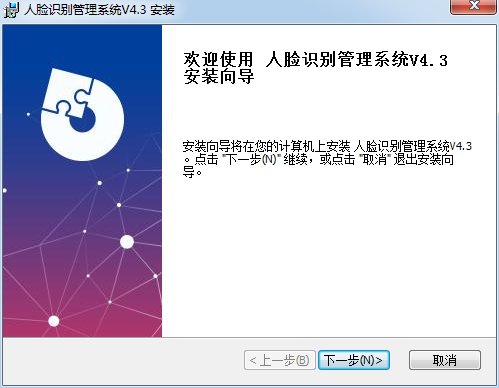
> *****
> :-: 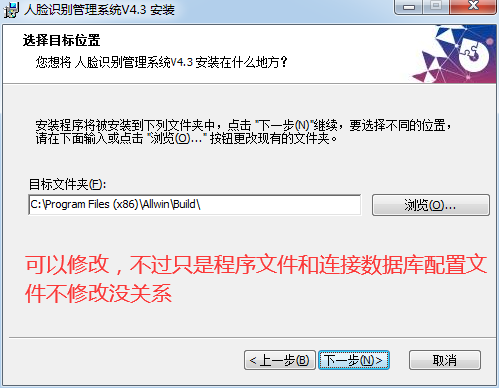
> *****
> :-: 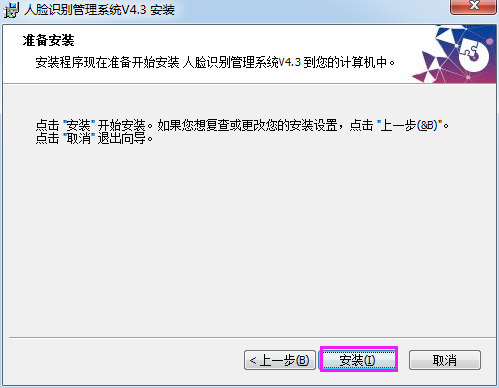
> *****
> :-: 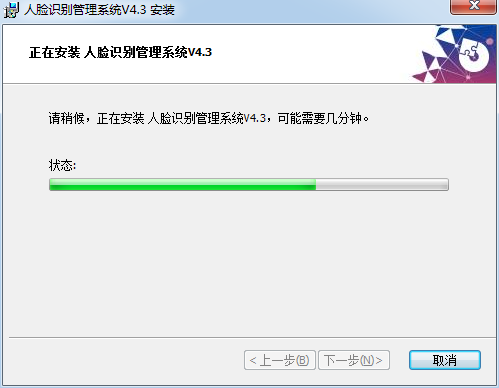
> *****
> >[danger] 特别注意当安装过程中360等未关时,会弹出阻止窗口,必需选**允许所有程序运行**,不能阻止安装;
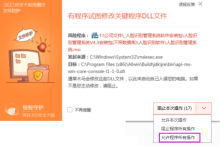
> *****
### 创建数据库
> 第一次安装完成软件后会弹出创建数据库提示
>
> :-: 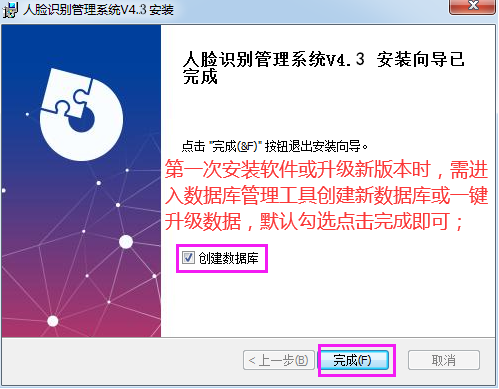
> ****
> :-: 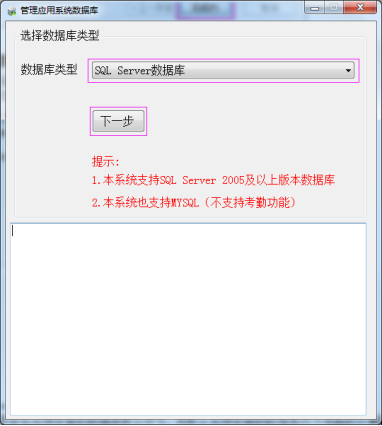
> ****
> 服务器:用**命名实例**安装的数据库默认即可;
> 用`默认实例`安装的数据库改为电脑的**计算机名**即可;
> 点击`测试连接`,成功后点击`下一步`
>
> :-: 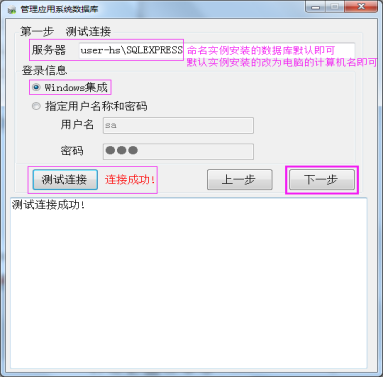
> *****
> 点击创建数据库,提示创建数据表成功后即可关闭此工具
>
> :-: 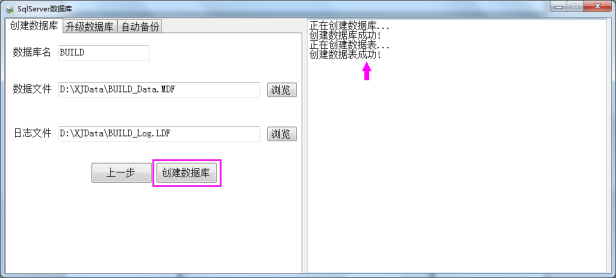
>
> 说明:创建数据库时数据文件默认存储到D盘中,**仅**电脑无D盘时改一下盘符在创建
> *****
****
